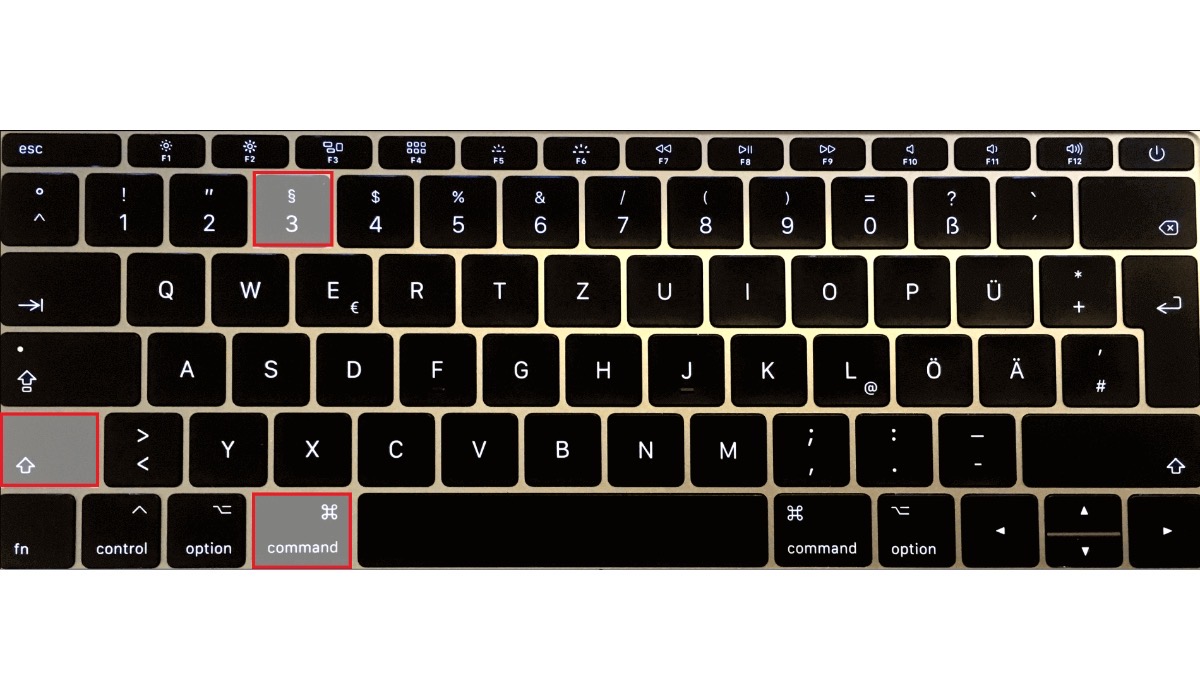
हमारे मैक पर सबसे अधिक उपयोग किए जाने वाले कार्यों में से एक स्क्रीन कैप्चर है। डिफ़ॉल्ट रूप से macOS इन सभी कैप्चर को एक ही फोल्डर में सेव करता है, जिसे हमें पहले से पता होना चाहिए कि जो हमने कैप्चर किया है उसे ढूंढने में सक्षम होना चाहिए। यह सच है कि कई और अधिक सहज ज्ञान युक्त अनुप्रयोग हैं इस प्रक्रिया को अंजाम देने के लिए और यह चुनने में सक्षम हैं कि चित्र कहाँ सहेजे गए हैं। लेकिन हमारे मैक पर, हम कर सकते हैं डिफ़ॉल्ट सहेजें स्थान बदलें। इस सरल ट्यूटोरियल में, हम आपको दिखाते हैं कि यह परिवर्तन कैसे करें और गंतव्य फ़ोल्डर को कैसे अनुकूलित करें।
हम अपने स्क्रीनशॉट के डिफ़ॉल्ट सेव लोकेशन को बदलने के लिए अपने मैक के टर्मिनल का उपयोग करेंगे
यद्यपि हमारे मैक पर हमारे स्क्रीनशॉट के गंतव्य फ़ोल्डर को बदलने का तरीका बहुत सहज नहीं है, यह किया जा सकता है और प्रक्रिया बहुत जटिल नहीं है। बेशक, हमें इस बात पर ध्यान देना होगा कि हमें क्या करना चाहिए macOS टर्मिनल का उपयोग करें।
तो, पर आना शुरू करना:
एक बार जब हमने मैक टर्मिनल शुरू कर दिया है। हमें लिखना होगा निम्नलिखित आदेश:
com.apple.screencapture स्थान ~ /तस्वीरें
ध्यान रखें कि हमें करना चाहिए परिवर्तन जहां यह चित्र कहते हैं उस फ़ोल्डर द्वारा जहाँ हम चाहते हैं कि स्क्रीनशॉट अभी से सहेजे जाएँ। हम एंटर दबाते हैं।
अब हम निम्नलिखित कमांड लिखते हैं ताकि परिवर्तन लागू होते हैं तुरंत हमारे कंप्यूटर पर।
Killall SystemUIServer
यदि आपने इन चरणों को शुरू किया है, तो आपको प्रक्रिया को पुनरारंभ या मारना नहीं चाहिए, लेकिन बस मामले में, आप जानते हैं कि उलटा हो सकता है और जैसा था वैसा ही सब कुछ छोड़ दो। बस के मामले में कुछ गलत हो जाता है या आप परिणाम पसंद नहीं है।
के साथ ही पूर्वव्यापी आदेश हमने शुरुआत में संकेत दिया है कि यह शुरुआत में ही सब कुछ करने के लिए पर्याप्त होगा:
com.apple.screencapture स्थान ~ /तस्वीरें
¿यह आसान लगता है? अगर आप इसे आजमाना चाहते हैं तो डरने की कोई बात नहीं है।
प्रिय, यह मेरे लिए काम नहीं किया है और अब यह क्लिपबोर्ड में उन्हें बचाता है, मैं उन्हें डेस्कटॉप पर सहेजने के संकेत की सराहना करूंगा।
का संबंध है